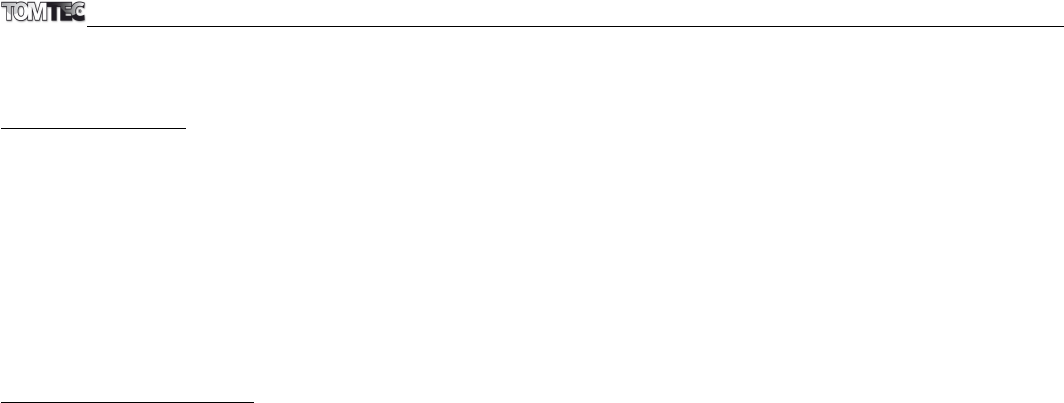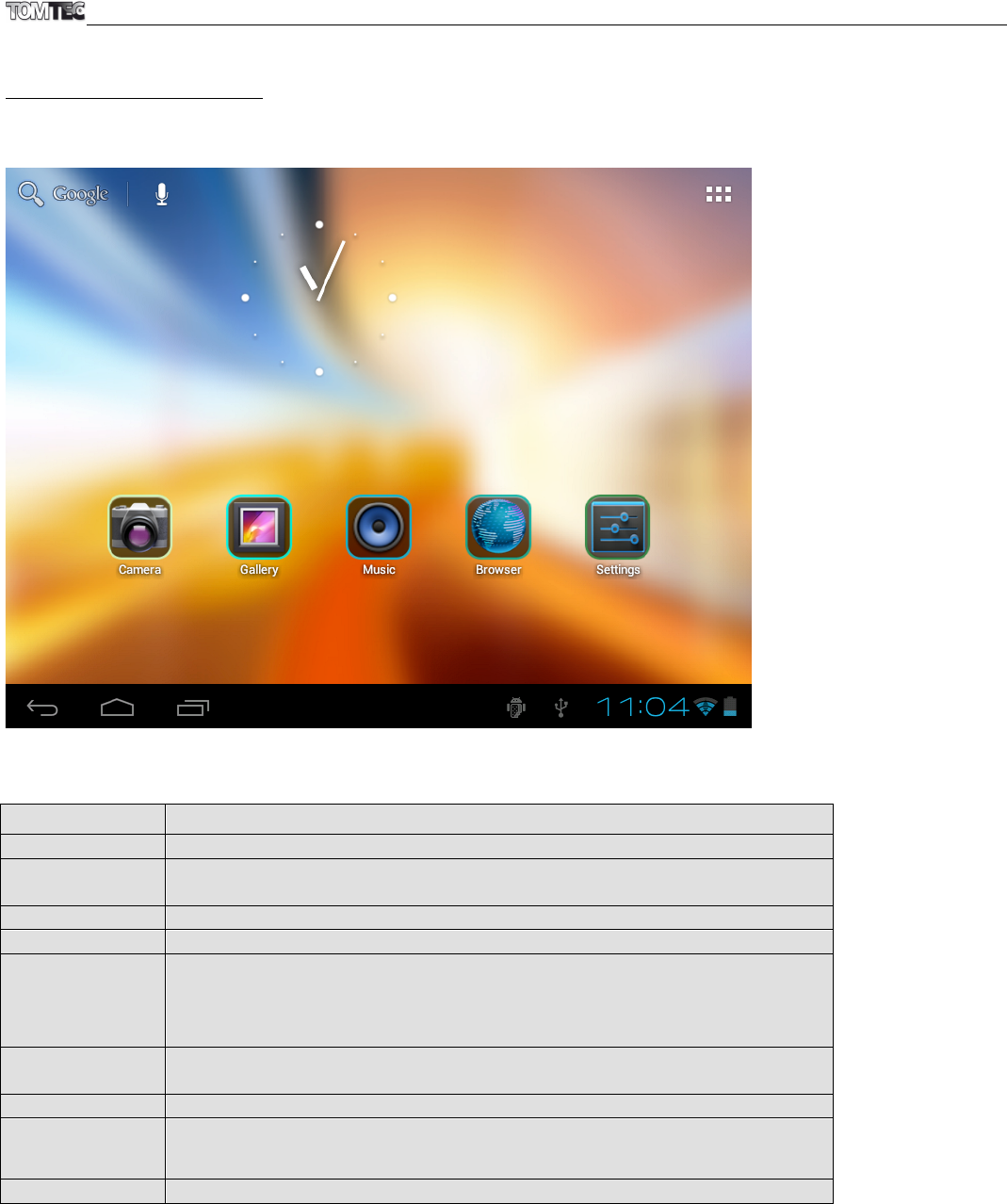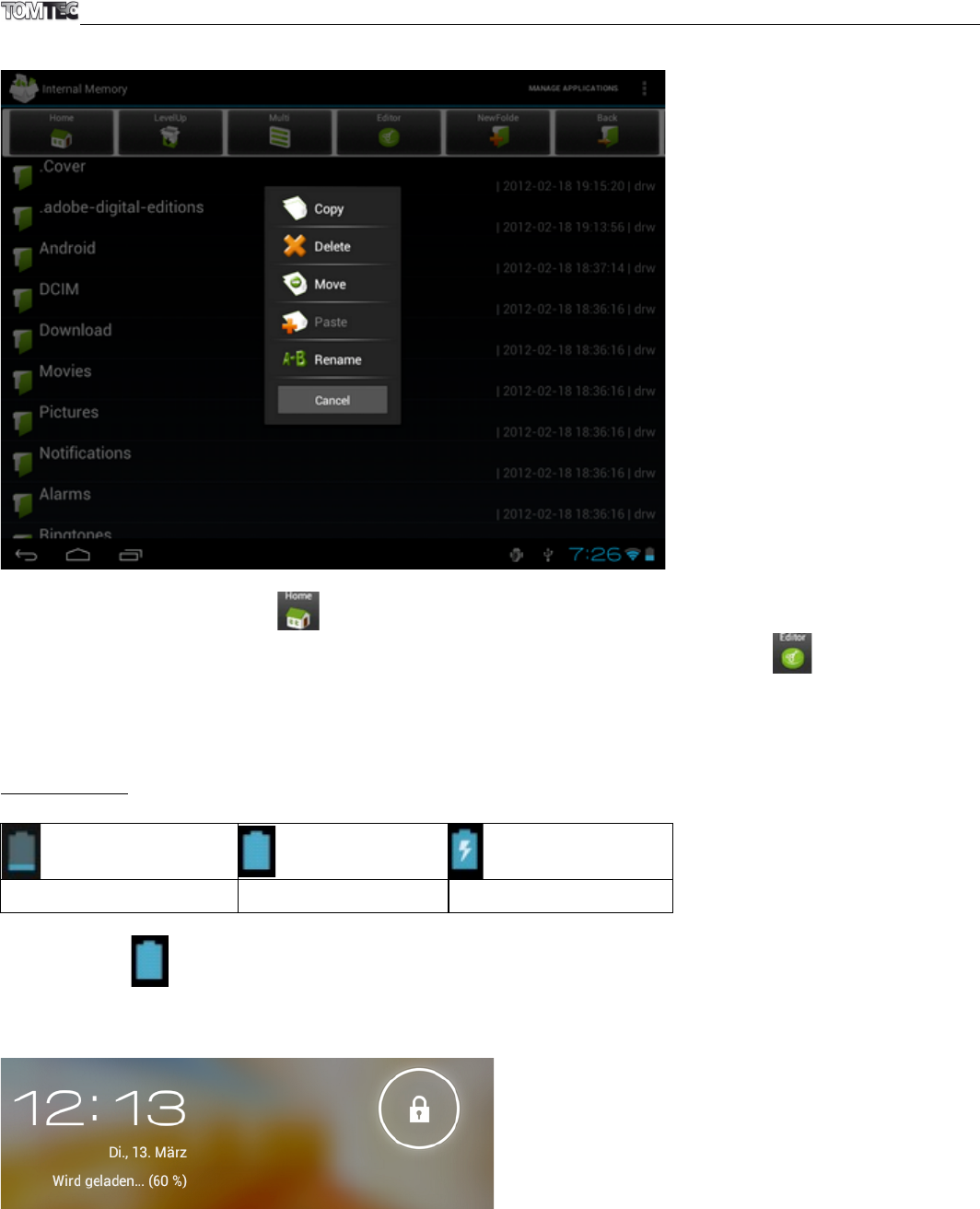5.1. Hintergrund des Startbildschirms ändern:
Halten Sie mit Ihrem Finger einen beliebigen freien Bereich auf dem Bildschirm gedrückt und es wird ein
Popup-Fenster mit verschiedenen Optionen angezeigt. Sie können einen Hintergrund aus der Galerie,
bewegende Hintergründe oder Hintergründe auswählen.
5.2. Anwendungen zum Startbildschirm hinzufügen/entfernen:
Auf dem Startbildschirm werden verschiedene Anwendungen angezeigt. Sie können häufig genutzte
Anwendungen zum Startbildschirm hinzufügen und seltener benutzte Anwendungen entfernen.
Tippen Sie auf den App Launcher rechts oben, um ein Fenster mit allen Apps zu öffnen, ziehen Sie dann
die gewünschte Anwendung auf den Startbildschirm.
Um eine App vom Startbildschirm zu entfernen, halten Sie die betreffende Anwendung gedrückt und
ziehen Sie diese auf das Entfernen-Symbol.
5.3. Widgets zum Startbildschirm hinzufügen:
Berühren Sie den AppsLauncher →Berühren Sie WIDGETS. Es stehen eine analoge Uhr, Lesezeichen, ein
Kalender, E-Mail und eine Menge andere Widgets zur Verfügung. Ziehen Sie das gewünschte Widget auf
den Startbildschirm.
Tipps: Neben dem Startbildschirm können Sie noch vier weitere Bildschirme öffnen, indem Sie den
Bildschirm nach links oder rechts schieben. Diese Bildschirme können Sie ebenfalls nach Ihren Wünschen
anpassen.
Wenn Sie einmal auf die Zeitanzeige auf dem Startbildschirm klicken, werden Informationen zur drahtlosen
Internetverbindung und zum Batteriestatus sowie die aktuelle Uhrzeit und das Datum angezeigt.
Wenn Sie nochmals auf die Zeitanzeige auf dem Startbildschirm klicken, wird ein Menü angezeigt in dem
Sie die Einstellungen Ihres Tablet schnell anpassen können.
die Einstellungen Ihres Tablet schnell anpassen können.